QQ个人文件夹如何清理?
1、登陆QQ,点击QQ主面板底部“打开系统设置”。
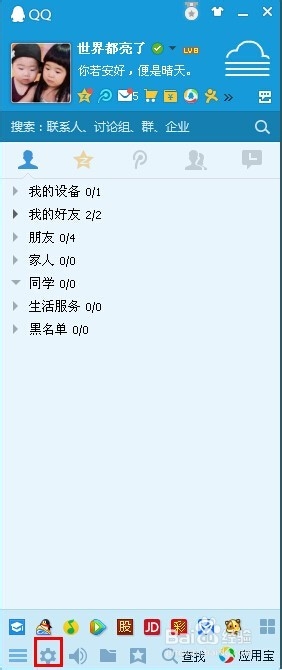
2、进入“系统设置”,找到“基本设置—文件管理”。
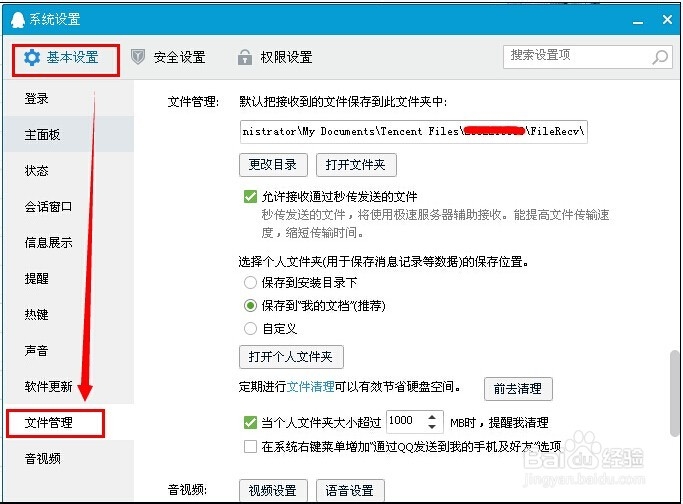
3、【操作一】在“文件管理”中,如图,点击“打开个人文件夹”。
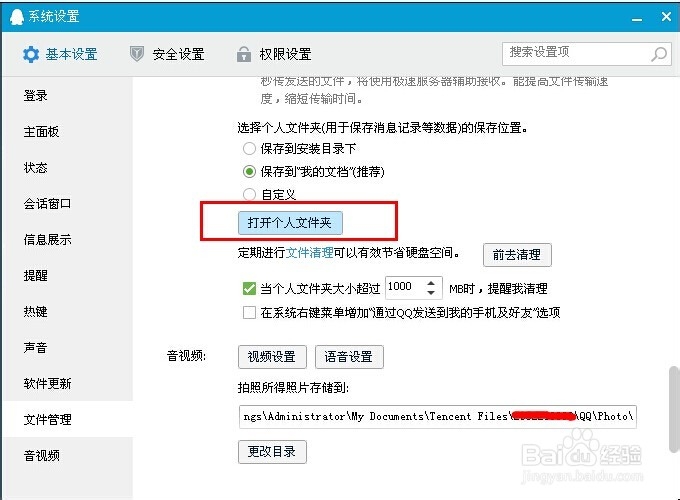
4、打开QQ个人文件夹,进入“Image”,如图所示。
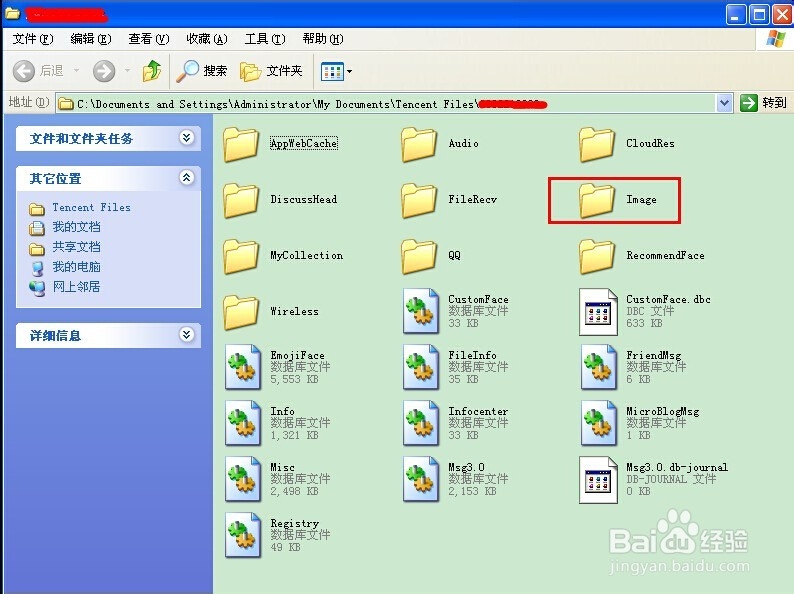
5、在“Image”里面,可以看到很多QQ聊天过程中产生的图片。
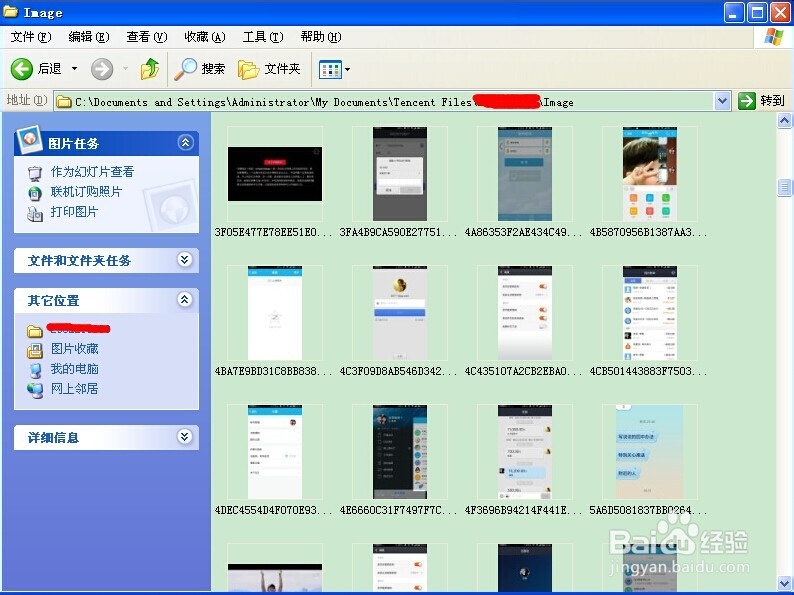
6、先检查下,有无宝贵图片,及时另作保存,全选图片, 选择“删除”。
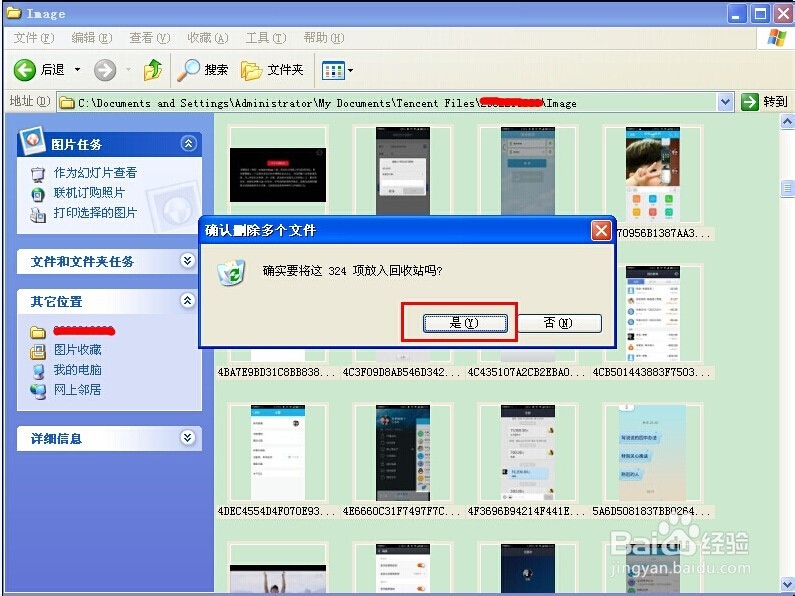
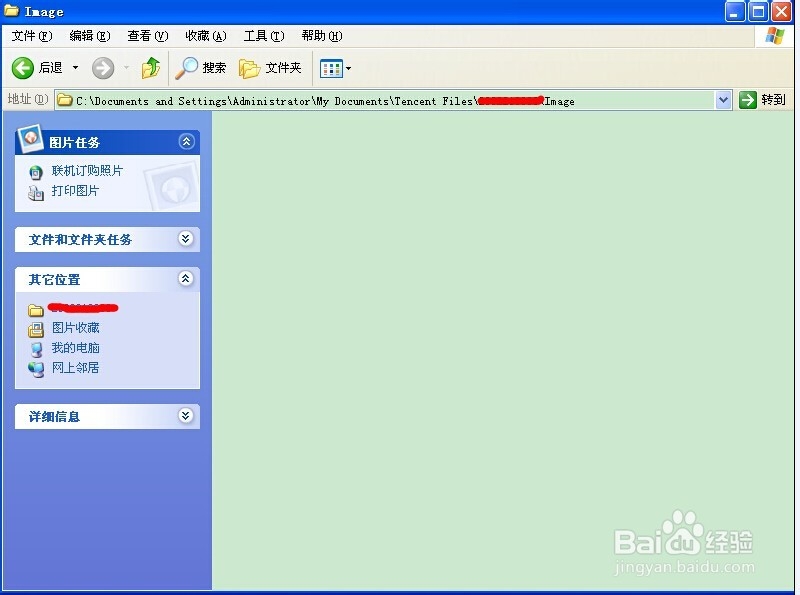
7、【操作二】在“文件管理”中,如图,点击“前去清理”。
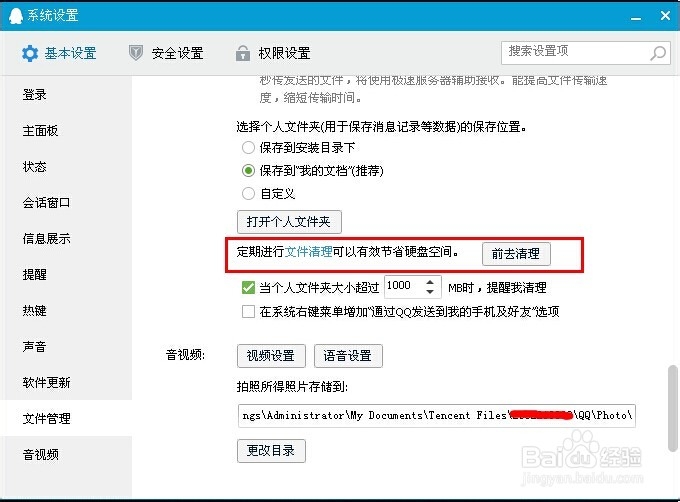
8、进入“清理个人文件夹”,由于QQ缓存较多,系统会进行计算,点击“立即清理”。
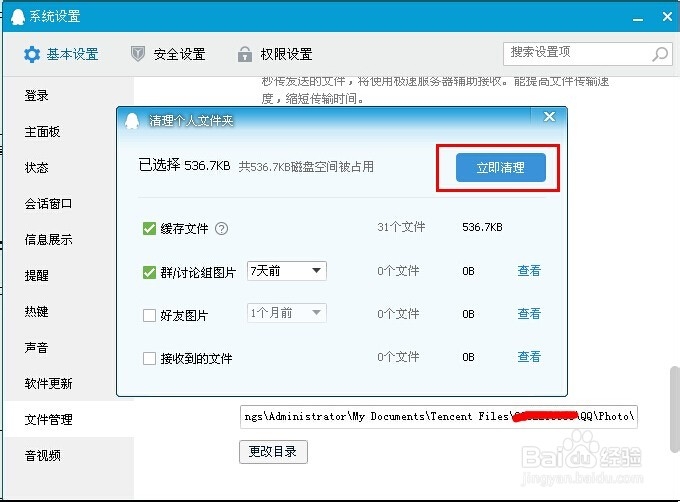
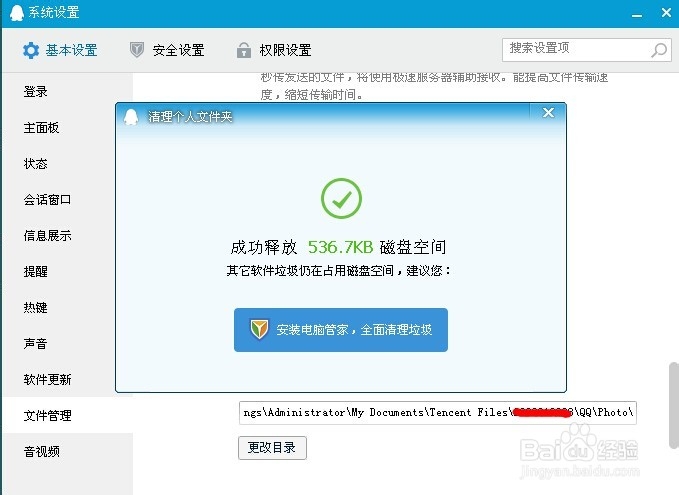
9、【操作三】在“文件管理”中,如图,【当个人文件夹大小超过1000MB时,提醒我清理】,可以根据磁盘大小进行设置,例如“超过500MB时,提醒我清理”。
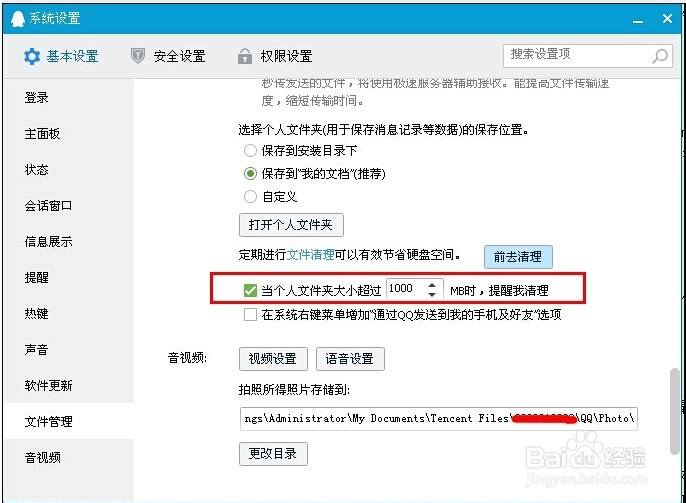
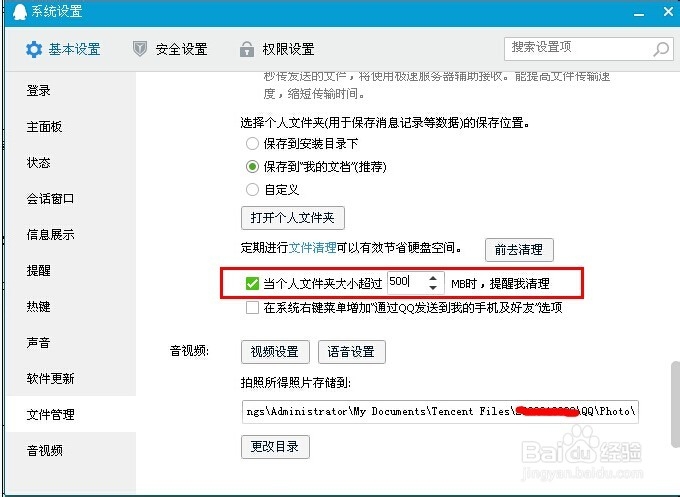
声明:本网站引用、摘录或转载内容仅供网站访问者交流或参考,不代表本站立场,如存在版权或非法内容,请联系站长删除,联系邮箱:site.kefu@qq.com。
阅读量:191
阅读量:172
阅读量:41
阅读量:91
阅读量:54